Excel表格已经成为Office人员最常用的数据处理软件。很多公司企业都不要你对excel表格有多深入了解,但是对于excel表格的基本操作确实每个公司企业都要求的。对于excel功能不到其全部功能的10%,所以我们基本掌握几个必须懂的Excel表格的基本操作,就差不多了。
excel表格的基本操作——十大技巧建议大家使用新版的办公软件——Excel表格下载;
excel表格的基本操作一:字体修改
在编辑的过程中我们一定会用到“字体”,修改字体样式、修改字体大小、字体颜色等等。所以要清楚“字体的工具框”,这里可以快速更改字体类型、大小、颜色等等的。
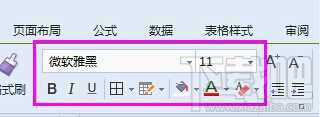
excel表格的基本操作二:更改对齐方式
为了排版我们需要调整字体的对齐方式的等。在对齐方式工具栏中,可以快速随意地更改字体对齐方式。
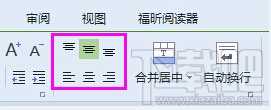
excel表格的基本操作三:添加特殊符号
在Excel表格经常遇到需要输入一些特殊符号,一次次输入太麻烦了,直接在数字框那里,第一个就是货币的标志了,可以选择一批数据,批量添加呢。

excel表格的基本操作四:插入和删除单元格
单元格工具框中,可以快速一键插入或删除单元格。
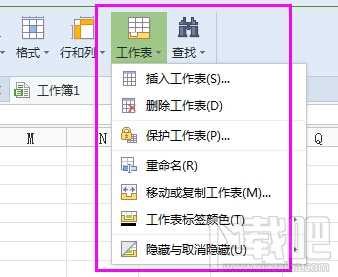
excel表格的基本操作五:常用函数换算
在Excel表格经常遇到数字的换算,求和、平均值、比较大值等。Excel表格中提供了方便快捷的公式,直接在在编辑框里面的第一个里找就可以了,点击求和(默认是求和的)的小三角,然后选择其他函数。
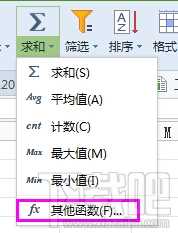
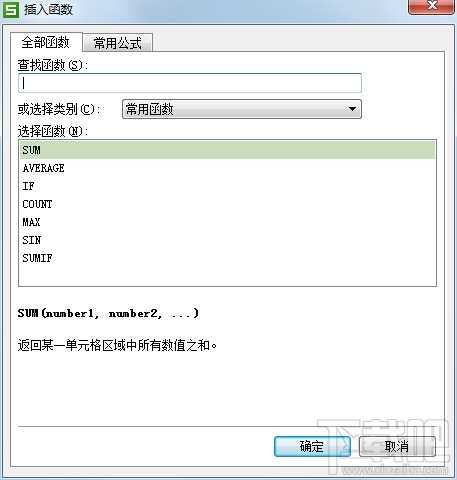
excel表格的基本操作六:快速求和、求平均值
想要直接知道某几个数的和或者平均值,那么直接选中那几个数就可以知道了。选择之后,在最下方的状态栏中,就有求和、平均值、和计数显示。
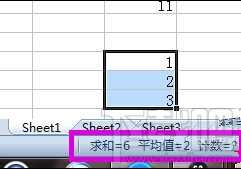
excel表格的基本操作七:入身份证号等长数字
你发现当你在excel表格中输入数字会自动变为默认的情况靠右或者变样,和你想要的效果不同。其实你想输入一行长数字很简单。选中单元格,然后选择“设置单元格格式”,把数字的种类改成“文本”。设置好之后,再输入的话,无论多长的数字,都不会变样的。


【温馨提示】记得是先设置好格式再输入,不然第十四位数之后的数字都回变成0的。
excel表格的基本操作八:格式刷
如果你要一连串修改操作七的情况,有一个快捷方式——用格式刷。在工具栏“开始”的第一个框中。格式刷的使用很简单,只要点击一下格式刷,然后在选择要复制的格式,最后就是选择要修改的个单元格了,可以批量修改
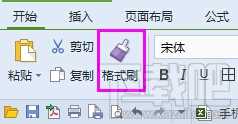
excel表格的基本操作九:快速一键制表
在Excel表格中,只要一键就能制表。选中一些数据,然后在上方工具栏中选择“插入”,再打开“图表”,最后根据自己的需要制作图表。
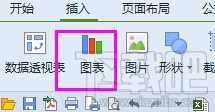
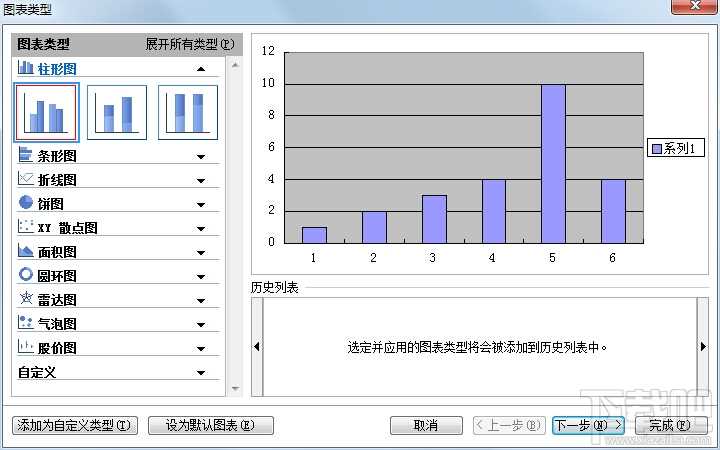
excel表格的基本操作十:快速复制粘贴
如果你需要输入一连串顺序数字,只要使用鼠标一拖,就完事了。选中一个或一些数据,然后把光标移到选中框的右下角,光标变成一个加号的时候,向下拖动,excel表格自动填充。
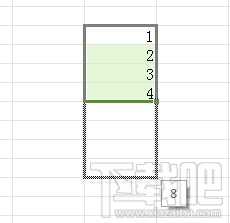
最后,推荐大家看看《Excel2010专题教程》,在这里你会查快到更多excel表格的资料。希望对你有帮助。
